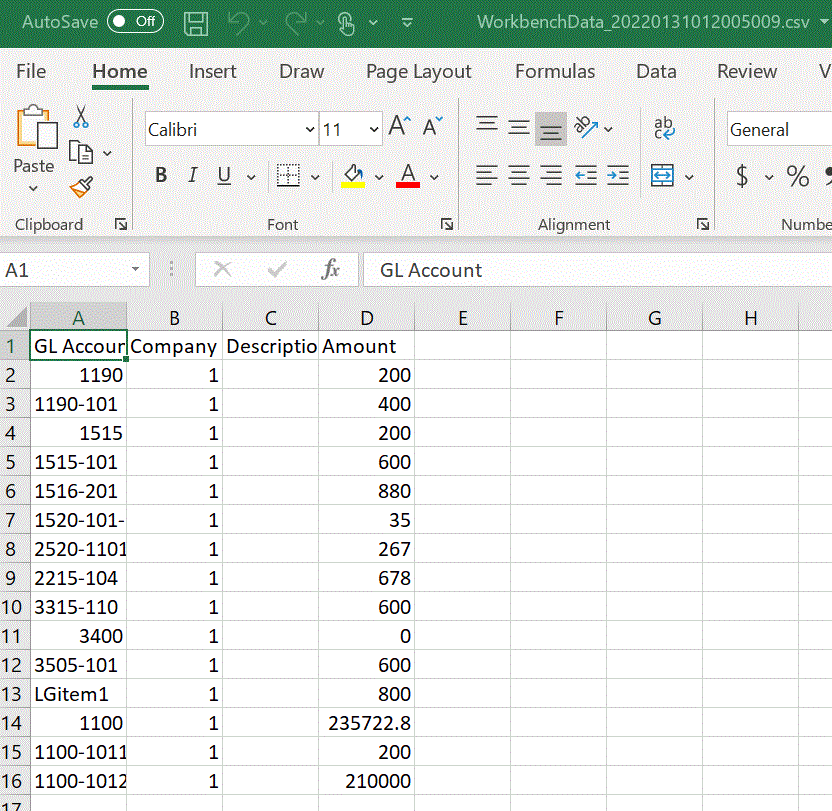Exportación de datos en el área de trabajo
Puede exportar todos los datos para un PDV a un archivo CSV. El proceso de exportación se puede ejecutar en modo en línea o fuera de línea y se puede aplicar cualquier filtro a la exportación. Los datos se exportan a un archivo CSV o de texto con valores separados por comas donde el carácter de coma (,) suele separar cada campo de texto. Los datos exportados se denominan WorkbenchData_<POV number>.csv y se descargan en la carpeta Download del explorador.
Note:
En función de su configuración de Windows para abrir archivos CSV, puede abrir el archivo de datos exportado automáticamente en Excel.Para exportar datos:
-
En la página de inicio de Data Integration, haga clic en
 a la derecha de la integración y, a continuación, seleccione Entorno de trabajo.
a la derecha de la integración y, a continuación, seleccione Entorno de trabajo. -
En el menú desplegable Acciones, seleccione Exportar datos.
-
En la página Exportar datos, Modo de exportación, seleccione el modo para exportar los datos.
Opciones disponibles:
- Con conexión: procesa la exportación inmediatamente.
- Sin conexión: ejecuta la exportación en segundo plano. (Recomendado si hay muchas filas).
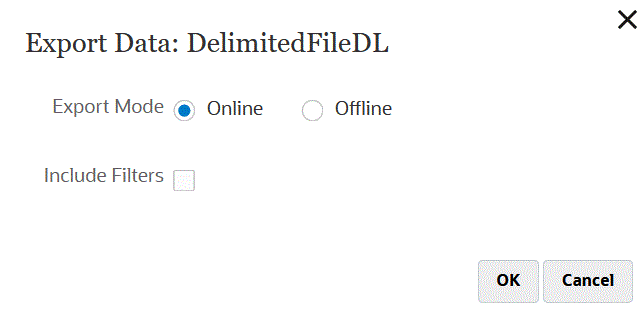
-
En Incluir filtros, marque la opción para aplicar cualquier filtro definido en la integración.
-
Haga clic en Aceptar.
Aquí se muestra un ejemplo de un archivo de datos exportado en formato Excel: